
轻松掌握:如何在Windows 10中安装和使用投屏功能
时间:2025-01-02 17:37:10
引言
在现代数字生活中,使用投屏功能已经成为了一个不可或缺的需求。无论是在工作场合进行演示,还是在家庭中与亲友分享照片,投屏功能都能帮助我们实现无缝交流。特别是在Windows 10系统上,用户可以轻松地将电脑屏幕投射到电视、投影仪等设备上。本文将为您详细介绍在Windows 10中安装和使用投屏功能的整个过程,帮助您快速上手。
什么是投屏功能?
投屏功能,通常被称为屏幕镜像或无线投屏,是指将电脑或移动设备的屏幕内容实时投射到另一个显示设备上的技术。通过这项技术,您可以将所有在电脑上看到的内容,比如视频、图片、演示文稿等,直接呈现在更大的屏幕上,使得内容分享更加简单。
Windows 10 投屏功能的优势
投屏功能的优势主要体现在以下几个方面:
- 易于操作:使用投屏功能无需复杂的设置步骤,只需连接相应的设备即可。
- 多种用途:无论是家庭娱乐、工作会议,还是学习教育,投屏功能都能满足不同场景的需求。
- 增强体验:将电脑上的高清内容投射到大屏幕上,可以获得更加精彩的观看体验。
- 无线连接:不需要通过有线连接,避免了线缆带来的空间局限。
如何在Windows 10中安装和启用投屏功能
接下来,我们将介绍如何在Windows 10系统中安装和启用投屏功能。请您根据以下步骤进行操作:
步骤一:检查系统更新
确保您的Windows 10系统是最新版本,这样可以避免因为系统不兼容导致的投屏问题。请按照以下步骤进行检查:
- 点击左下角的开始菜单,选择设置。
- 在设置窗口中,选择更新与安全。
- 点击检查更新,并根据提示进行更新。
步骤二:验证设备兼容性
在进行投屏前,确保您的显示设备(如智能电视、投影仪等)支持Miracast技术。您可以查阅相应设备的使用手册或官方网站进行确认。
步骤三:启用投屏功能
在Windows 10中启用投屏功能的步骤如下:
- 在设置中,点击设备。
- 选择左侧菜单中的蓝牙和其他设备。
- 点击右侧的添加蓝牙或其他设备。
- 选择无线显示或基站,然后等待系统搜索可用设备。
- 选择您要连接的设备,完成连接。
使用投屏功能的操作步骤
当您成功连接设备之后,以下是进行投屏的步骤:
步骤一:在计算机上打开投屏界面
您可以通过以下途径打开投屏界面:
- 使用快捷键Win + K,打开设备连接界面。
- 从行动中心中选择投影到这台 PC。
步骤二:选择投屏模式
Windows 10提供了几种投屏模式,您可以根据需要进行选择:
- 仅第二屏幕:只在投屏设备上显示内容。
- 扩展:将投影屏幕作为扩展屏幕使用,可以同时显示两个不同的界面。
- 复制:将电脑屏幕内容直接复制到投屏设备上。
步骤三:设置分辨率
通过右键点击桌面,选择显示设置,您可以调整投影屏幕的显示分辨率,以达到最佳显示效果。
常见问题及解决方案
在使用投屏过程中,您可能会遇到一些问题。以下是几个常见问题及其解决方案:
- 投屏无法连接:确保投屏设备处于开启状态,并且与计算机处于同一网络环境中。
- 画面延迟:尝试减低视频分辨率或关闭其他占用网络带宽的设备。
- 声音不同步:在设置中调整音频输出设备以确保音频从正确的设备输出。
总结
通过以上步骤,您已经成功了解了如何在Windows 10中安装和使用投屏功能。无论是工作、学习还是家庭娱乐,投屏功能都会极大提升您的使用体验。希望您能轻松掌握这项技术。
感谢您阅读这篇文章,希望本指南对您了解和使用Windows 10投屏功能有所帮助。如有任何疑问或建议,欢迎随时与我们联系!

win10拥有共享WiFi热点的功能,不过大部分用户没有主动去使用,当然有些用户还是会尝试使用该功能来来连接网络的,当用户想要连接的时候却发现无法上网,因此想要知道win10共享wifi手机

win7自动锁屏怎么设置呢,如果用户们使用win7的时候需要电脑自动锁屏的话要怎么设置,大家都知道锁屏的功能可以帮用户进行保护隐私并且提供安全,而锁屏的操作方法也很简单,但是有
Windows 10 企业版作为微软针对企业用户推出的专业版本,在系统性能、安全性以及管理功能等方面都有着更加出色的表现。但是,要想充分发挥Windows 10企业版的优势,定期进行系统更新是非常必要的。本文将为您详细介绍 Windows 10企业版 的更新方法,帮助您轻松管理和维护企

王者荣耀蒙恬历史原型就是蒙恬,不过在王者荣耀世界中,蒙恬是玄雍的大将,而历史上蒙恬是秦朝的大将。另外在游戏世界观中,蒙恬还是蒙犽的父亲,他们都效忠的是嬴政哦。
Win10系统还原导致数据丢失?如何解决和预防? 在使用Windows 10操作系统的过程中,偶有一些用户会不小心执行系统还原操作,导致重要数据丢失的情况。这是一种令人烦恼的问题,但幸运的是,解决和预防这个问题并不困难。本文将为您提供一些实用的方法和建议,帮助您解
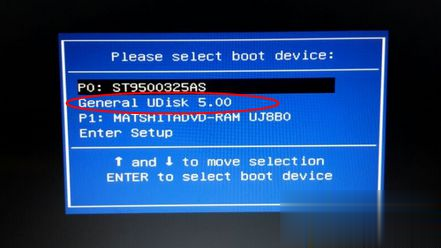
笔记本电脑体积

托特衣箱app下载-托特衣箱app是一款来自LeTote打造的LeTote中国版App,托特衣箱app采用崭新的会员制月费形式,托特衣箱app通过线上服饰共享、换新的方式,帮助25-35岁的中国女性解决日常、商务、聚会等场合的着装需求,您可以免费下载安卓手机托特衣箱le tote。

妖怪手表节奏下载,妖怪手表节奏是一个卡通画风非常有意思的手游,就在和看动漫一样,在一个破旧的山上你发现了一个盒子,由此开启了一段妖怪手表节奏的奇妙的旅途,赶紧来下载妖怪手表节奏游戏试试吧!

引力小赛车无限金币版是一个竞速类游戏,引力小赛车无限金币版中玩家将要抵达赛车世界,你会参加许多特别激烈的比赛,只有无敌的赛车手才能取得比赛胜利,赶忙来成为一个高人气赛
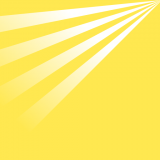
Glowe阁楼app下载-Glowe阁楼app是一款专业的心理咨询服务类软件。Glowe阁楼app里有超多心理咨询师入驻使用,让来访者享受优质、私密、安全的心理咨询服务,您可以免费下载安卓手机Glowe阁楼。

劲管家app是一款社区服务软件,劲管家app是围绕智慧社区服务为中心,借助智能化、网络化、移动化的物业管理、车场管理、智能硬件、电商平台、社交互动与分享。 软件亮点 劲管家app为

怪物猎人世界冰原删除武器滞后时间MOD,这是一款由“PonyWarrior”制作的游戏MOD,使用后就能消除所有武器移动的滞后时间,与平常相比感觉更加流畅和灵敏。 使用方法 1.解压缩 2.复制na









